1、在桌面上打开word2010
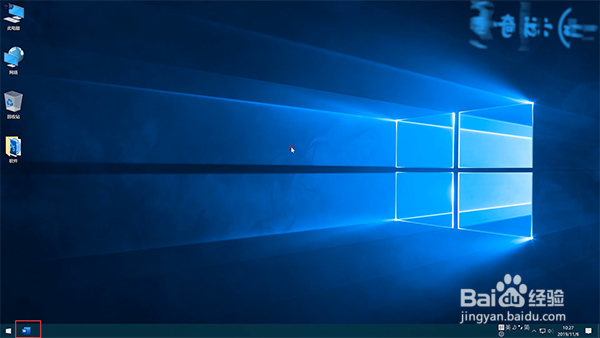
2、打开一个Word文档,在经典菜单栏中找到“插入”选项
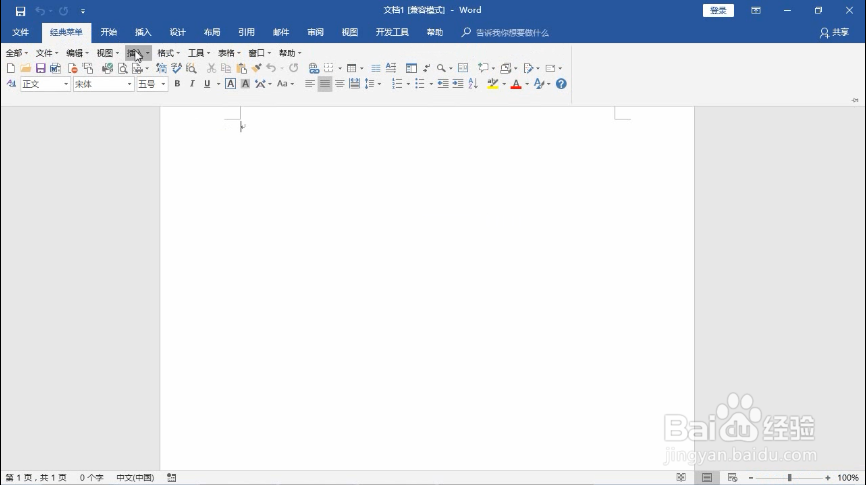
3、点击插入按钮下的“对象”命令,打开“对象”对话框

4、在“新建”选项卡下的对象类型列表中选择“A Eequation 公式 3.1”项目

5、进入公式编辑器窗口
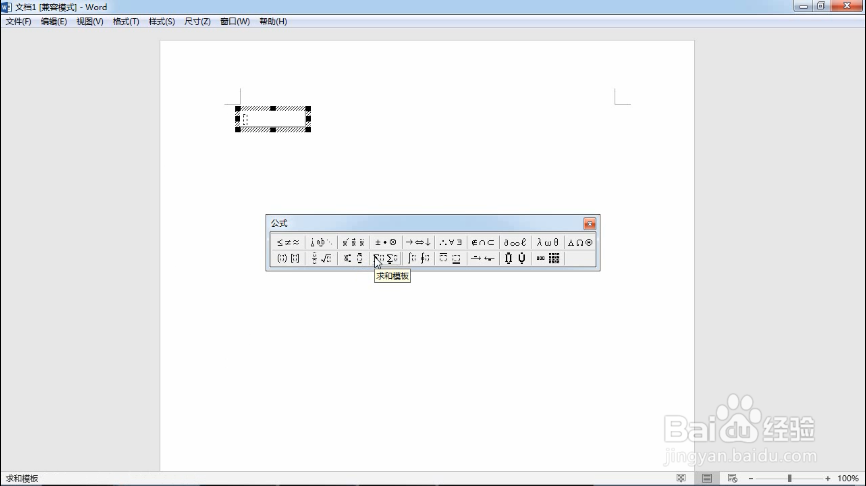
6、在“公式”工具栏选择合适的数字符号
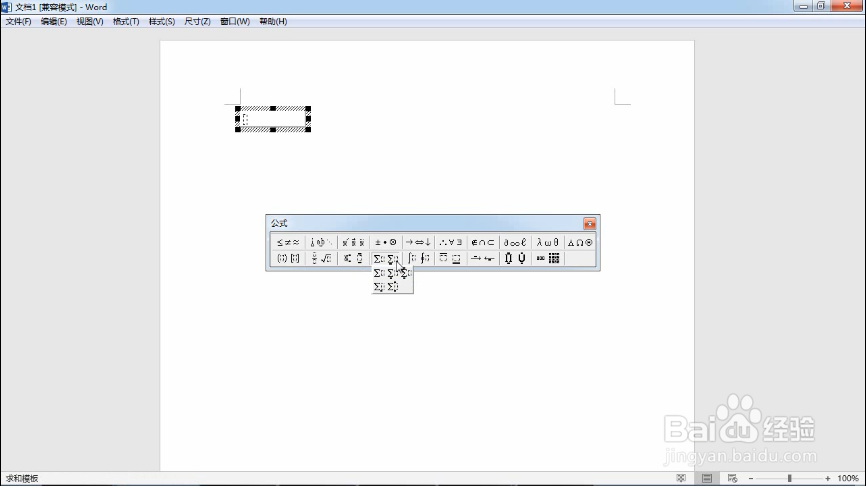
7、在公式文本框中键入具体数值
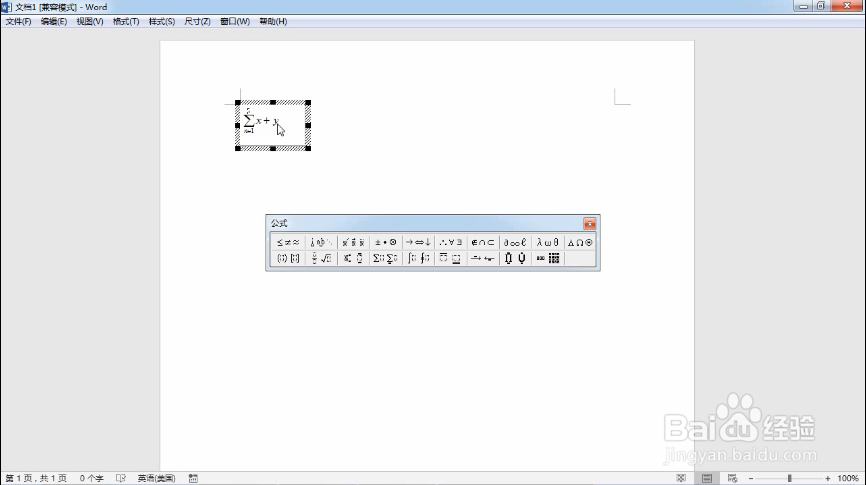
8、然后选中数值,依次单击菜单栏中的“尺寸”——“其他”命令

9、在其他尺寸Word公式编辑器对话框中键入合适的数值尺寸,单击“确定”按钮
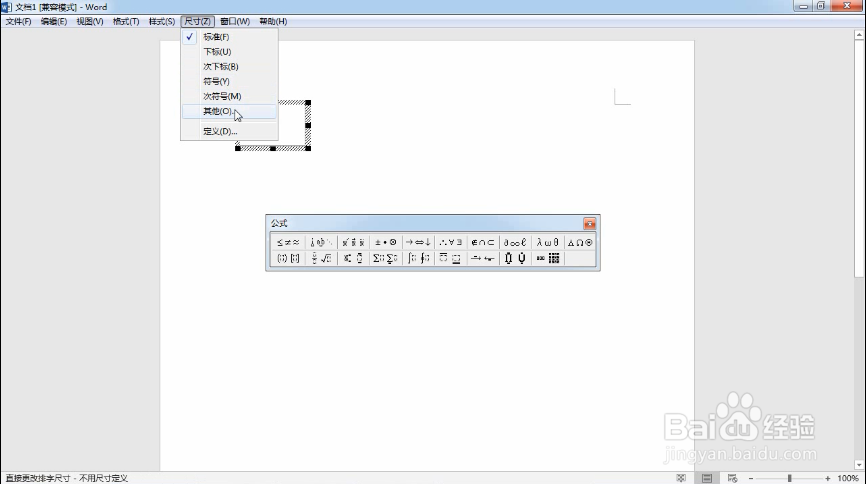
10、最后点击编辑窗口以外的空白区域,返回Word文档的界面,公式以图形的方式插入到Word文档中了。
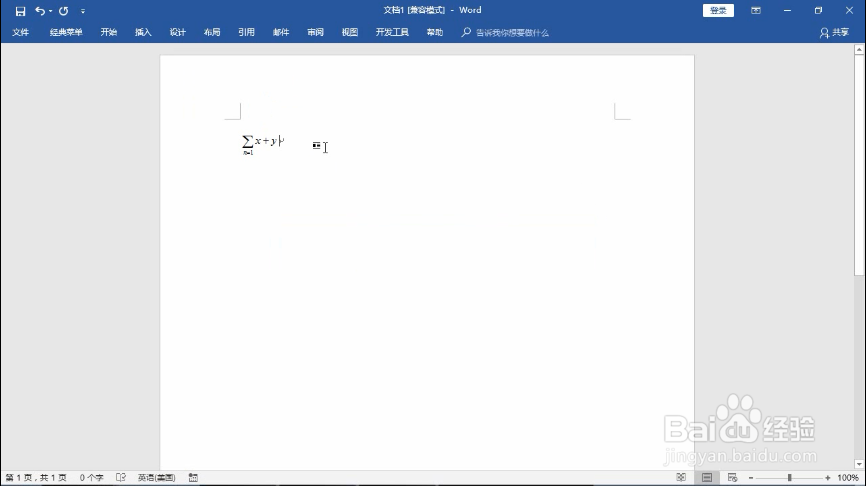
11、以上便是解决如何用word公式编辑器的方法,感兴趣的朋友可以看看!
